painter绘制《龙脉》教程上篇
摘要:首先我们看下完成图:1.开始构图。打开Painter,新建一张A4大小300分辨率的画布,选择【铅笔】工具。先在脑子里想好大致的构图,然后画...
首先我们看下完成图:

1.开始构图。打开Painter,新建一张A4大小300分辨率的画布,选择【铅笔】工具。先在脑子里想好大致的构图,然后画出大概的轮廓。

图1
2.将画笔的大小调整到2.0-3.0后,结合刚才的轮廓来画细节。
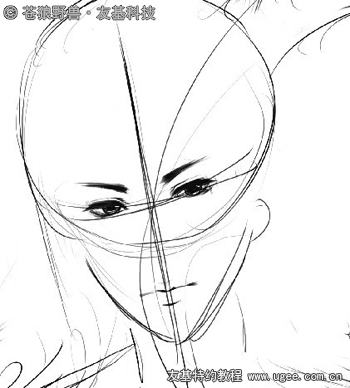
图2
3.一边画一边擦掉多余的线条。这种风格的图最后的线稿是不需要的,不过准确的线稿会使上色更方便。如果线稿不准确,后期上色修改起来就要花很多时间了。

图3
4.完成线稿。由于最后的成品并不需要线稿,所以这里的线稿并不需要和漫画的线稿一样每个细节都画得那么仔细,我们只要把想画的东西都大致表达出来就可以了。

图4
5.处理线稿图层。将画好的线稿保存后再在Photoshop中打开,复制背景层。
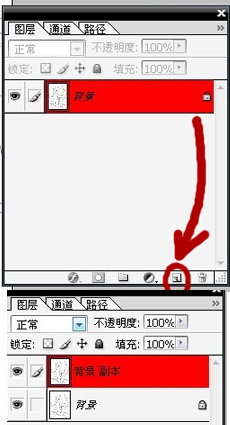
图5-1
【painter绘制《龙脉》教程上篇】相关文章:
上一篇:
painter绘制水墨风格插画
下一篇:
painter绘制国外美女
